В последнее время, несмотря на то, что пользователей Windows XP все меньше, они все чаще сталкиваются с синим экраном смерти BSOD с ошибкой STOP 0x0000007B INACCESSIBLE_BOOT_DEVICE. Связано это чаще всего с попыткой установки Windows XP на новом компьютере, однако есть и другие причины. Кроме этого, ошибка может появиться и в Windows 7 при некоторых условиях (об этом тоже упомяну).
В этой статье подробно опишу возможные причины появления синего экрана STOP 0x0000007B в Windows XP или Windows 7 и способы исправить эту ошибку.
Если BSoD 0x0000007B появляется при установке Windows XP на новый ноутбук или компьютер
Самый распространенный вариант появления ошибки INACCESSIBLE_BOOT_DEVICE на сегодняшний день вовсе не проблемы с жестким диском (но и этот вариант возможен, о чем ниже), а тот факт, что Windows XP не поддерживает по умолчанию режим работы SATA дисков AHCI, который, в свою очередь сейчас используется по умолчанию на новых компьютерах.
Есть два способа исправить ошибку 0x0000007B в данном случае:
- Включить в BIOS (UEFI) режим совместимости или IDE для жестких дисков с тем, чтобы Windows XP мог работать с ними «по-старому».
- Заставить Windows XP поддерживать режим AHCI, добавив в дистрибутив необходимые драйвера.
Рассмотрим каждый из этих методов.

Включение режима IDE для SATA
Первый способ заключается в смене режимы работы SATA дисков с AHCI на IDE, что позволит Windows XP установиться на такой диск без появления синего экрана 0x0000007B.
Для того, чтобы поменять режим, зайдите в БИОС (ПО UEFI) на вашем ноутбуке или компьютере, после чего в пункте Integrated Peripherals найти SATA RAID/AHCI MODE, OnChip SATA Type или просто SATA MODE установить Native IDE или просто IDE (Также этот пункт может располагаться в Advanced – SATA Configuration в UEFI).

После этого сохраните сделанные настройки БИОС и в этот раз установка XP должна пройти без ошибок.
Интеграция драйверов SATA AHCI в Windows XP
Второй способ, который можно использовать, чтобы исправить ошибку 0x0000007B при установке Windows XP заключается в интеграции необходимых драйверов в дистрибутив (кстати, вы можете найти в Интернете образ XP с уже интегрированными драйверами AHCI). В этом поможет бесплатная программа nLite (есть еще одна — MSST Integrator).
Прежде всего, вам потребуется скачать драйвера SATA с поддержкой AHCI для текстового режима. Такие драйвера можно найти на официальных сайтах производителей вашей материнской платы или ноутбука, правда обычно они требуют дополнительной распаковки установщика и выделения только необходимых файлов. Хорошая подборка драйверов AHCI для Windows XP (только для чипсетов Intel) доступна на этой странице (в разделе Preparations). Распакованные драйвера поместите в отдельную папку на компьютере.

Также вам потребуется образ Windows XP, а вернее папка на жестком диске с распакованным дистрибутивом.
После этого, скачайте и установите программу nLite с официального сайта, запустите, выберите русский язык, в следующем окне нажмите «Далее» и проделайте следующие действия:
- Укажите путь к папке с файлами образа Windows XP
- Отметьте два пункта: Драйвера и Загрузочный образ ISO
- В окне «Драйвера» нажмите «Добавить» и укажите путь к папке с драйверами.
- При выборе драйверов укажите «Драйвер текстового режима» и добавьте один или несколько драйверов в соответствии с вашей конфигурацией.
По завершении начнется создание загрузочного ISO Windows XP с интегрированными драйверами SATA AHCI или RAID. Созданный образ можно записать на диск или сделать загрузочную флешку и установить систему.
0x0000007B INACCESSIBLE_BOOT_DEVICE в Windows 7
Появление ошибки 0x0000007B в Windows 7 чаще всего бывает вызвано тем, что пользователь, прочитав о том, что лучше включить AHCI, особенно при условии, что у него твердотельный SSD накопитель, зашел в БИОС и включил его.
На самом деле, часто для этого требуется не простое включение, но и «подготовка» к этому, о чем я уже писал в статье Как включить AHCI. В конце той же инструкции есть программа для автоматического исправления STOP 0x0000007B INACCESSABLE_BOOT_DEVICE.
Другие возможные причины появления данной ошибки
Если уже описанные причины ошибки не подходят к вашей ситуации, то они могут крыться в поврежденных или отсутствующих драйверах операционной системы, конфликтах оборудования (если вы вдруг устанавливали новые устройства). Есть вероятность, что вам просто требуется выбрать другое устройство загрузки (это можно сделать, например, с помощью Boot Menu).
В остальных случаях синий экран BSoD STOP 0x0000007B чаще всего говорит о проблемах с жестким диском компьютера или ноутбука:
- Он поврежден (можно проверить с помощью специальных программ, запустив их с LiveCD).
- Что-то не так с шлейфами — проверьте, хорошо ли подключены, попробуйте заменить.
- Теоретически, проблема может быть с подачей питания для жесткого диска. Если компьютер не всегда включается с первого раза, может внезапно выключиться, возможно дело в этом (проверяем и меняем блок питания).
- Также это могут быть вирусы в загрузочной области диска (крайне редко).
Если ничего не помогает, а ошибки жесткого диска не находятся, попробуйте переустановку Windows (желательно, не старше 7).
Ошибка 0x0000007B, известная как INACCESSABLE_BOOT_DEVICE, возникает, когда Windows не может получить доступ к загрузочному диску. Это может быть связано с отсутствием необходимых драйверов или повреждением носителя. В этой статье мы обсудим причины возникновения ошибки и предложим способы ее устранения.
Приобрести оригинальные ключи Windows можно всегда в нашем каталоге, от 1190 ₽
Причины возникновения ошибки 0x0000007B
Администраторы могут столкнуться с этой ошибкой в следующих случаях:
— Восстановление Windows из бэкапа на другой компьютер или виртуальную машину (например, Hyper-V, VMware, VirtualBox).
— Перенос или клонирование системы на новый диск или компьютер.
— Миграция физической системы с помощью образа диска (например, disk2vhd) и разворачивание на новой виртуальной машине.
— Изменение режима работы SATA контроллера в BIOS (например, с AHCI на IDE/RAID и наоборот).
— Замена материнской платы или контроллера жесткого диска.
— Обновление BIOS/UEFI или изменение настроек.
Наиболее частые случаи возникновения ошибки
На практике ошибка 0x0000007B часто встречается при конвертации физической системы в виртуальную машину, особенно при использовании VMware vCenter Converter. После окончания конвертации Windows на новой ВМ не загружается и на экране появляется BSOD со стоп-кодом:
STOP: 0x0000007B (0xFFFFF880009A9928, 0xFFFFFFFFC0000034, 0x0000000000000000, 0x0000000000000000).

Это связано с тем, что контроллер жесткого диска на виртуальной машине отличается от исходного оборудования, что приводит к сбою при загрузке Windows.
В большинстве гипервизоров для подключения дисков по умолчанию используется SCSI или SAS контроллер, который обычно отключен в исходном образе Windows. То есть драйвер lsi_sas.sys установлен, но служба, которая его запускает – отключена. В результате операционная системе не может загрузить необходимый драйвер и загрузка Windows прерывается с BSOD.
В режиме отладки видно, что загрузка Windows останавливается на этапе загрузки драйвера CLASSPNP.SYS.

Как исправить ошибку 0x0000007B
Чтобы исправить проблему, нужно загрузиться с установочного диска Windows или с USB-флешки (например, с помощью MsDaRT) и выполнить следующие шаги:
1. Загрузитесь в среду восстановления Windows:
— С загрузочного носителя (установочный диск или флешка) откройте командную строку, нажав комбинацию клавиш Shift+F10.
— В командной строке введите команду Regedit.exe для открытия редактора реестра.
2. Загрузите куст реестра:
— В редакторе реестра выберите HKEY_LOCAL_MACHINE, затем откройте меню File > Load Hive.
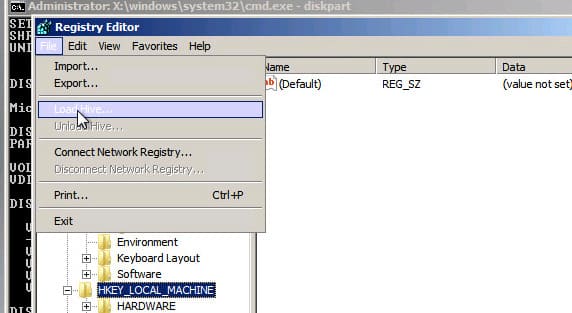
— Выберите файл \Windows\System32\config\SYSTEM на локальном диске вашей Windows. Это файл системной части реестра.
— Назовите загруженную ветку, например, local_hkey.
3. Измените значения в реестре:
— Перейдите в раздел HKEY_LOCAL_MACHINE\local_hkey\ControlSet001\services\.
— Найдите и измените значения ключей для следующих драйверов:
— Atapi
— Intelide
— LSI_SAS
— Для каждого из них найдите параметр Start и измените его значение на 0 (0x00000000), что означает, что служба будет загружаться при старте Windows.

4. Дополнительные настройки для AHCI:
— Если проблема возникла после переключения режима SATA на AHCI, найдите раздел msahci и также измените параметр Start на 0.
5. Сохранение изменений и перезагрузка:
— Чтобы сохранить изменения, вернитесь в HKEY_LOCAL_MACHINE\local_hkey, выберите Unload Hive.

— Перезагрузите систему в обычном режиме. Windows должна загрузиться нормально.
Если система не загружается, возможно, используется другой тип контроллера жесткого диска. В этом случае попробуйте в ветке HKEY_LOCAL_MACHINE\local_hkey\ControlSet001\services изменить значение параметра Start в соответствии с таблицей:
| Служба Windows | Виртуальная машина VMWare или HyperV | Физический ПК с Windows x64 с нативным SATA адаптером | Физический ПК с RAID контроллером |
|---|---|---|---|
| aliide | 3 | 3 | 3 |
| amdide | 3 | 3 | 3 |
| atapi | ноль | ноль | ноль |
| cmdide | 3 | 3 | 3 |
| iastorv | 3 | 3 | 3 |
| intelide | ноль | 3 | 3 |
| msahci | 3 | ноль | ноль |
| pciide | 3 | ноль | 3 |
| viaide | 3 | 3 | 3 |
| LSI_SAS | ноль | 3 | 3 |
Ручная установка драйверов
Если ошибка связана с отсутствием драйвера контроллера диска, можно вручную установить необходимые драйверы в офлайн-образ Windows. Для этого:
1. Скопируйте драйверы на USB-флешку и загрузитесь с нее.
2. Используйте команду:
dism /image:f:\ /add-driver /driver:vioscsi.inf
где f:\ — это диск с образом Windows.

Ограничения групповой политики
Если в организации настроены политики, запрещающие установку сторонних драйверов, это может препятствовать автоматической установке драйверов контроллера диска. А именно если включены следующие политики, в разделе Computer Configuration > Administrative Templates > System > Device Installation > Device Installation Restrictions:
— Prevent installation of devices that match any of these device IDs
— Prevent installation of devices using drivers that match these device setup classes
— Prevent installation of removable devices
— Prevent installation of devices not described by other policy settings.

Для устранения этого:
1. Загрузите системную ветку реестра (\Windows\System32\config\SYSTEM).
2. В разделе HKEY_LOCAL_MACHINE\local_hkey\System\ControlSet001\Control\PnP измените параметры DisableCDDB и DontStartRawDevices на 0.
3. Выгрузите куст реестра и перезагрузите компьютер.
Эти действия помогут устранить ошибку 0x0000007B и вернуть вашу Windows в рабочее состояние.
Если вы видите это сообщение, значит, произошла проблема с загрузкой файлов в стилей (CSS) нашего сайта. Попробуйте сбросить кэш браузера (Ctrl+F5).
Если это не поможет, а вы находитесь в регионе, где возможны ограничения интернет-трафика с российских серверов — воспользуйтесь VPN.
|
При установке windows xp выдает ошибку 0xc000007b. Как исправить ошибку 0xc000007b при установке windows xp? Знаю, что надо исправить что-то в биосе. Какие пункты поставить в Биосе? Биос 1984-2003. 
бонус за лучший ответ (выдан): 5 кредитов Ваша ошибка означает что слетел загрузочный сектор жесткого диска.Вам нужно:1.Зайдите с установочного диска в acronis disk director,обьедините все разделы(тома) диска в один и отформатируйте весь диск в формате NTFS.После форматирования снова создаете разделы дисков,перезагружает система выбрала этот ответ лучшим marss 7 лет назад В БИОС sata mode в положение ide mode. Не поможет — перекачай образ виндовс. Такая ошибка возникает при отсутствии драйвера для сата порта в установщике виндовс. В виндовс 7 он вместо синего экрана начинает просить инсталлировать драйвера на дисковод (не важно установка происходит с диска или флешки). Пути решения такие же: установить ide mode в БИОС или искать дистрибутив имеющий в составе нужные драйвера. Алекс 7 лет назад Суть этой ошибки в том, что установочная программа windows xp не может найти жесткий диск на который устанавливается операционная система. Я пробовал исправить проблему переподключением кабелей IDE жесткого диска, но это не помогало. В биосе разобраться получилось, выставил AHCI Mode на IDE Mode во вкладке Sata Mode. Проблема не решилась. Я считаю единственным способом решения данной проблемы может быть обновление биоса, либо буду пробовать установку операционной системы с другого носителя. Райск 7 лет назад Вот он простонародье именуемый как — экран смерти, или выпад на грешную землю, означающий, что в Вашей ОС семейства Windows случилось страшное — проблема с оборудованием вызвавшая ошибку, или программная ошибка. Что бы посмотреть и расшифровать код ошибки существует справочник, который легко можно найти и скачать в любой поисковой системе. Гурус 7 лет назад Скорее всего железо не поддерживает версию виндовса. Обычно для новых материнок. Знаете ответ? |
Содержание:
- Заражение вирусами загрузочного сектора
- Неполадки с драйверами дисковых устройств
- Обновление драйверов
- Неполадки в используемом оборудовании
- Прочие неисправности
Ошибка stop 0x0000007B или «синий экран» знакома многим пользователям персональных компьютеров. Она может возникнуть как при обычной загрузке компьютера, так и при установке операционной системы или при ее переносе на другую материнскую плату. Для устранения данной проблемы в первую очередь необходимо выявить характер неисправности и причину ее появления.
При возникновении ошибки 0x0000007b экран ПК выглядит таким образом:

Заражение вирусами загрузочного сектора
Нередко компьютер выдает ошибку 0x0000007B вследствие поражения различными вирусами и троянами. В этом случае надо запустить ОС Windows XP и произвести проверку системы, а также всех внешних носителей на наличие вредных программ при помощи антивирусной утилиты. Рекомендуется использовать не одну, а несколько программ поиска вирусов. Например, можно проверить компьютер Касперским и утилитой Доктор Веб. Для обеспечения дальнейшей безопасной работы в интернете надо правильно настроить параметры брандмауэра, не посещать сайты с плохой репутацией и ограничить скачивание непроверенных файлов.
В случае, когда антивирусная программа не смогла самостоятельно управиться с вирусами и система не подлежит восстановлению, потребуется полная переустановка Windows XP. Перед этим следует отформатировать жесткий диск, а также разбить его на разделы.
Неполадки с драйверами дисковых устройств
Здесь есть несколько причин появления сообщения об ошибке stop 0x0000007B:
- Необходимый контроллеру загрузки драйвер дискового устройства не настроен для запуска или настроен неправильно.
- Драйвер устройства неисправен.
- В реестре Windows XP повреждены нужные данные, отвечающие за загрузку драйверов при запуске системы.
Рекомендуется заменить неисправный драйвер мини-порта на другой, который подходит для вашей операционной системы и контроллера.
При установке Windows XP внизу экрана можно увидеть такую запись: «Нажмите клавишу F6, чтобы установить драйвер SCSI или RAID независимого разработчика». После нажатия заданной клавиши надо следовать инструкциям, где детально описано, как установить драйвер запоминающего устройства производителя. Список совместимого оборудования и данные о драйверах контроллеров жесткого диска находятся в базе знаний Майкрософт.
Обновление драйверов
Иногда проблему может решить обычное обновление драйвера устройств. Найти в панели управления вкладку Диспетчер устройств (в пункте меню «Система»). Выбрать подпункт Драйвер и нажать кнопку Обновить.

Система предложит способ поиска драйвера, надо выбрать Установка из указанного места. Из предложенного списка произвести клик по строке Стандартный 2-х канальный контроллер PCI IDE.

Когда установка будет завершена, нажать Готово и перезагрузить компьютер.
Если драйвер мини-порта, необходимый для полноценной работы контроллера, выдает ошибку при попытке загрузки, то это сигнал о неполадках узла System из реестра Windows XP. Проблему можно решить восстановлением резервной копии самого реестра.
Неполадки в используемом оборудовании
Система выдает ошибку stop 0x0000007B в результате невыполнения преобразования диска и конфликта ресурсов устройств SCSI, а также контроллеров загрузки с другими дисковыми контроллерами при использовании одного порта ввода-вывода.
Способы решения данной проблемы:
- Причиной ошибки может стать установка нового оборудования, вызывающего конфликт с контроллерами диска. Удаление или изменение настроек оборудования поможет решить проблему.
- При неполадках рекомендуется проверить цепь SCSI (англ. Small Computer System Interface) на наличие ошибок в терминировании. Необходимо убрать неиспользуемые устройства SCSI и произвести проверку уникальности идентификаторов. Проверить функцию преобразования диска (включить, если требуется) на наличие изменений. Возможно, была произведена перенастройка в параметрах контроллеров, из-за чего система и выдает ошибку stop 0x0000007B.
Прочие неисправности
Существуют и другие потенциальные причины появления «синего экрана» — это неполадки в загрузочном секторе и повреждения в файловой системе, вследствие которых Windows XP не может быть подключен. Для решения данной проблемы следует перенести диск на другой ПК, работающий под управлением той же операционной системы. Далее выполнить специальную команду chkdsk, а если этот способ не устраивает, можно приступить к установке Windows XP параллельно на этом же диске, только в другую папку. Программа установки операционной системы перед копированием файлов сама проверит загрузочный том на наличие неполадок и если появится необходимость, исправит их.
Другие рекомендации по устранению ошибки 0x0000007b
В том случае, когда не удалось выявить возможную причину неполадки, рекомендуется применять общую схему решения проблемы «синего экрана»:
- Если система выдает сообщение о пресловутой ошибке 0x0000007b при установке windows xp, следует произвести обновление BIOS . Это делается следующим образом: нажатием клавиши F2 (можно и Del) зайти в BIOS. Далее найти пункт Sata Mode (обычно находится в меню Main). Здесь вместо AHCI Mode задать значение IDE Mode. Сохранить и перезагрузить компьютер. Также можно установить драйверы для контроллера жесткого диска, полученные у производителя устройства.
- Если на вашем компьютере был установлен новый драйвер, несовместимый с оборудованием, это может вызвать ошибку. Для устранения проблемы рекомендуется при загрузке выбрать последнюю удачную конфигурацию, предлагаемую системой.
Восстановление системы как способ устранения ошибки 0x0000007b
При неэффективности других методов, можно воспользоваться процедурой восстановления системы для устранения ошибки stop 0x0000007b. Для этого понадобятся следующие вспомогательные атрибуты:
- Дискета или флеш-карта с архивными файлами.
- Утилита ERD Commander – это набор полезных инструментов для ремонта системы при любых неполадках.
- Комплект файлов для исправления поврежденных секторов.
В первую очередь надо вставить флешку (или дискету). И только рослее этого загрузить данные с CD-привода, записанные на диск с ERD Commander.

Далее выбрать нужную систему и произвести вход.
В основном меню Start -> Administrative Tools следует запустить Registry Editor – это редактор реестра.

Здесь в главном меню выбираем File -> Import. Для импорта в системный реестр надо найти специальный файл mergeide.reg (его следует заранее записать на дискету). После произведения этой операции, запускается Проводник нажатием 2 раза на «My Computer». Далее остается просто скопировать в папку C:Windowssystem32Drivers следующие файлы с внешнего носителя: atapi.sys, intelide.sys,pciide.sys, pciidex.sys. Последний штрих – перезагрузка ПК.



